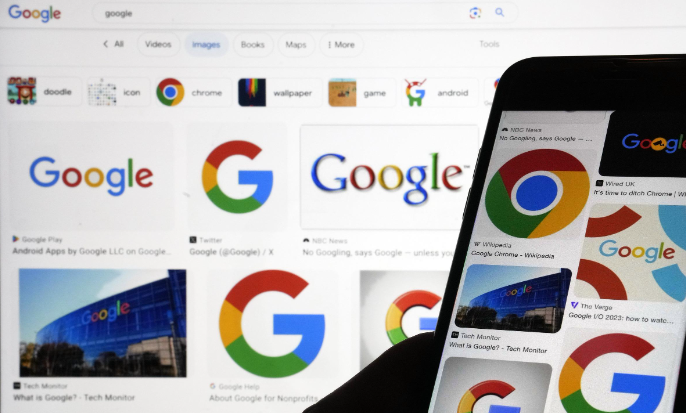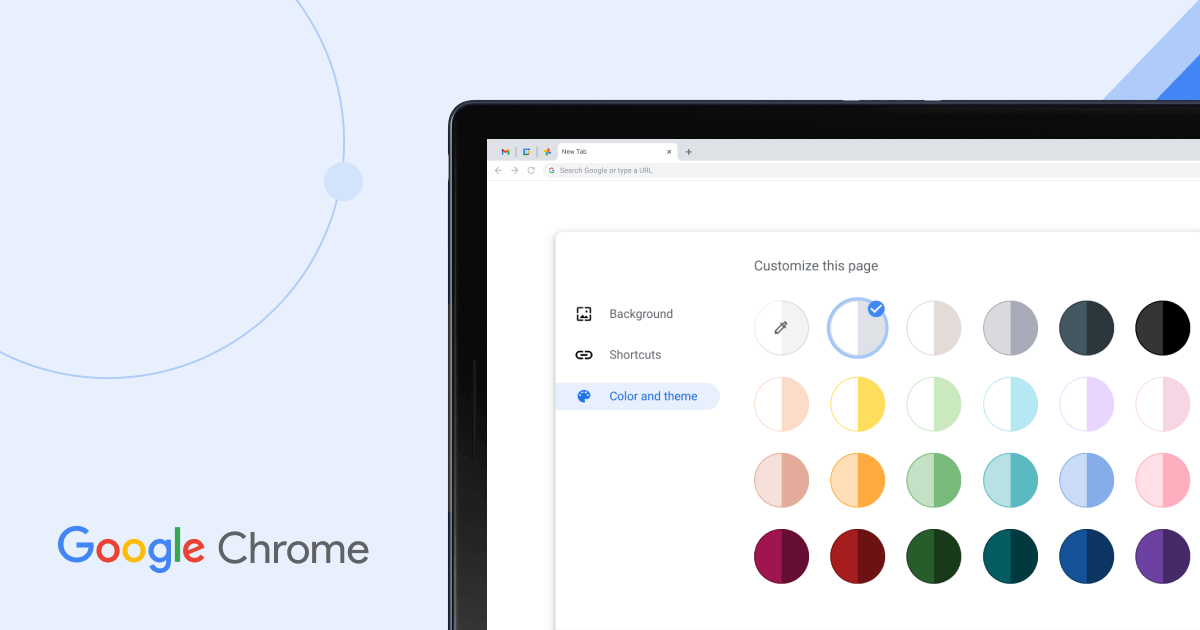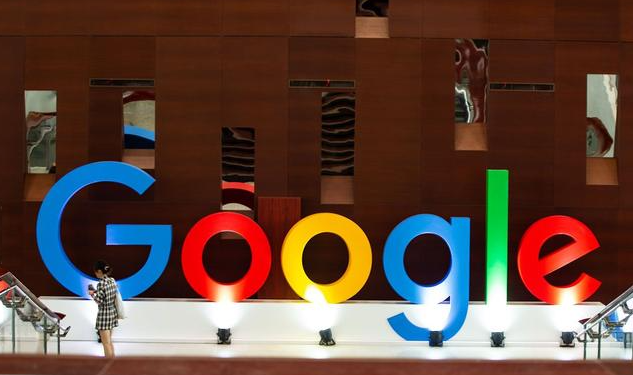google浏览器网页崩溃后恢复操作步骤
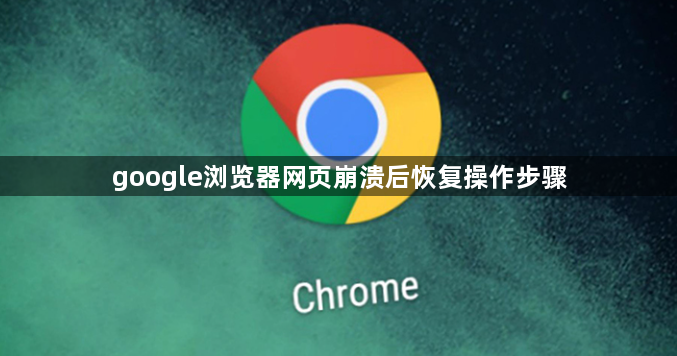
一、结束浏览器进程后重启
1. 打开任务管理器:在任务栏空白处右键点击,选择“任务管理器”进入。
2. 结束进程:在进程页面中,找到谷歌浏览器的相关进程。右键点击该进程,选择“结束进程”。
3. 重启浏览器:结束进程后,重新启动谷歌浏览器,即可恢复正常使用。
二、检查并调整扩展程序
1. 进入扩展程序管理页面:打开谷歌浏览器,点击右上角的菜单按钮(三个点),选择“更多工具”,再选择“扩展程序”。
2. 禁用或卸载不必要扩展:禁用一些不常用或不必要的扩展程序,然后重新加载网页,查看问题是否得到解决。若禁用后网页不再崩溃,可逐个启用扩展,找出导致问题的扩展并卸载它。
三、清除浏览器缓存
1. 进入清除数据页面:在谷歌浏览器中,点击右上角的菜单按钮,选择“更多工具”,再选择“清除浏览数据”。
2. 设置清除选项:在弹出的窗口中,选择时间范围(建议选择“所有时间”),勾选“缓存的图片和文件”,然后点击“清除数据”。
3. 重新加载页面:清除缓存后,重新加载页面,查看问题是否解决。
四、更新谷歌浏览器
1. 检查更新:打开谷歌浏览器,点击右上角的菜单按钮,选择“帮助”,再选择“关于谷歌浏览器”。浏览器会自动检查并下载最新版本。
2. 安装更新:如果有更新,按照提示安装最新版本。更新后,重新加载网页,检查问题是否解决。
五、调整硬件加速设置
1. 进入系统设置:打开谷歌浏览器,点击右上角的菜单按钮,选择“设置”,再点击左侧的“系统”选项。
2. 开启或关闭硬件加速:若硬件加速未开启,可尝试开启;若已开启且出现问题,可关闭硬件加速,然后重新启动浏览器,查看问题是否得到解决。
六、修改注册表(谨慎操作)
1. 打开注册表编辑器:按下键盘上的Win+R组合键,打开运行窗口。在输入框中输入“regedit”,点击确定按钮,进入注册表页面。
2. 找到相关设置:在注册表页面中,依次点击“HKEY_LOCAL_MACHINESOFTWARE\GoogleChrome”,找到谷歌浏览器的相关设置。
3. 新建并设置值:在右侧的页面上,右键点击空白处,选择“新建”中的“DWORD 32位值”。将新建的文件命名为“renderercodelntegrityenabled”,双击新建的文件,在弹出的窗口中,将“数值数据”设置为“0”。
4. 重启浏览器:完成上述设置后,重新启动谷歌浏览器,查看崩溃问题是否解决。